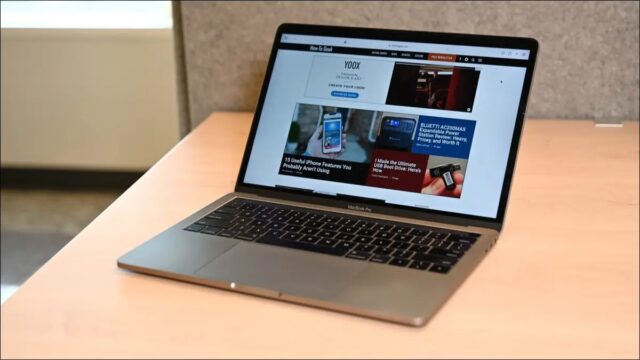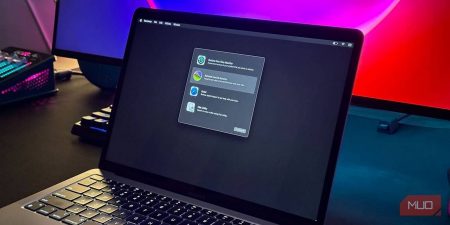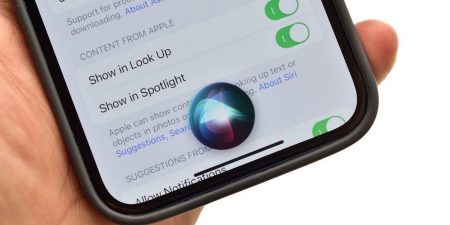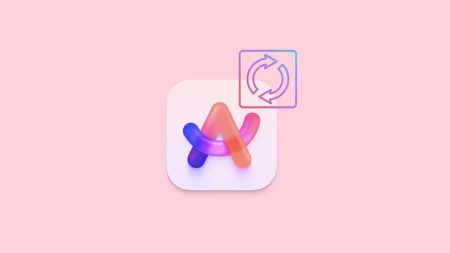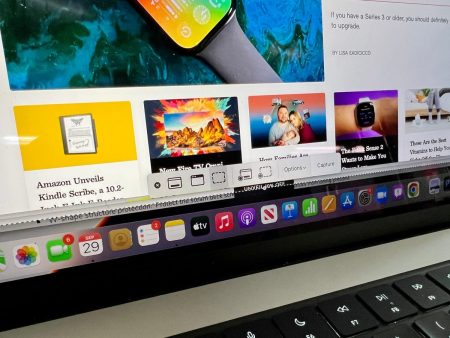هرچه آیتم های راهاندازی بیشتری را فعال کرده باشید، مک کندتر راهاندازی می شود. آیا نیازی به باز کردن این برنامه ها در هنگام ورود به سیستم مک خود ندارید؟ با نحوه تغییر برنامه های Startup در مک همراه باشید.
اگر نیازی به برنامه ها ندارید، بهتر است آن ها را غیر فعال کنید تا فقط زمانی که به آنها نیاز دارید راهاندازیشان کنید. اینجا نحوه تغییر برنامه های Startup در مک را می بینید. با این کار سرعت بوت مک را بالا می برید.
به System Settings > General > Login Items بروید تا لیست برنامه های Startup را ببینید. می توانید برنامه هایی را که با بوت شدن macOS شروع می شوند غیر فعال کنید.
نحوه دیدن برنامه های Startup
بیایید نحوه تغییر برنامه های Startup در مک را یاد بگیریم. برای مشاهده اینکه کدام برنامه ها هنگام ورود به سیستم مک راهاندازی می شوند، به System Settings > General > Login Items بروید. می توانید با کلیک کردن روی آیکون منوی Apple در نوار منو و انتخاب «System Settings»، پنجره تنظیمات را باز کنید. (این گزینه ها در macOS 13 Ventura به این صفحه منتقل شدند.)
در زیر این منو دو بخش خواهید دید. اولین مورد Open at Login است و به برنامه هایی اشاره دارد که به طور خودکار با macOS راهاندازی می شوند (به احتمال زیاد یک پنجره برنامه را همزمان راهاندازی می کنند).
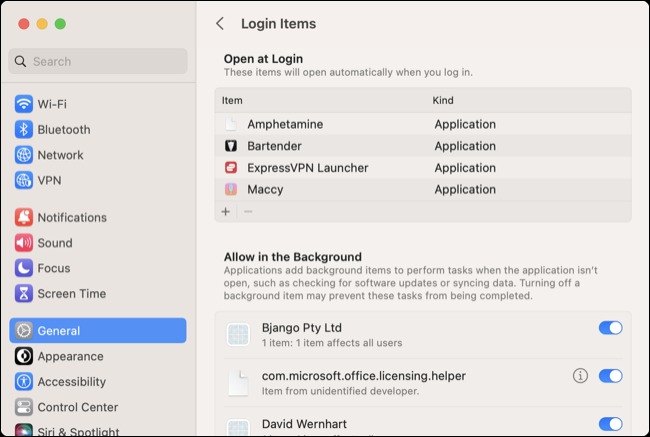
دومی Allow in the Background است که برنامههای کمکی هستند که خدمات را در پس زمینه هنگام ورود اجرا میکنند. اینها لزوما پنجرهای را راهاندازی نمیکنند که به شما نشان دهد باز هستند، اما همچنان منابع سیستم را اشغال میکنند و احتمالا زمان راهاندازی مک شما را کاهش میدهند.
آیتمهای پس زمینه شامل به روز رسانی کننده های برنامه و آیتم های نوار منو هستند، مانند Microsoft AutoUpdate برای مجموعه آفیس یا Magnet مدیر پنجره Mac. شناسایی برخی از برنامه های راهاندازی در مک دشوار است زیرا فقط با نام توسعه دهنده برچسب گذاری شدهاند و ممکن است آیکون برنامه را نداشته باشند.
توجه: اگر از macOS 12 Mojave یا نسخه قبلی استفاده می کنید، این گزینه ها را در قسمت System Preferences > Users & Groups > Login Items > Login Items پیدا خواهید کرد.
نحوه مدیریت برنامه های Startup در مک
برای جلوگیری از اجرای برنامه ها هنگام راهاندازی در مک، ابتدا به System Settings > General > Login Items بروید. (روی منوی اپل کلیک کنید و “System Settings” را انتخاب کنید تا این پنجره باز شود.)
برای حذف یک برنامه از بخش Open at Login، ابتدا روی برنامه مورد نظر کلیک کنید و سپس روی دکمه منهای «-» در زیر کلیک کنید. برنامه از لیست حذف خواهد شد.
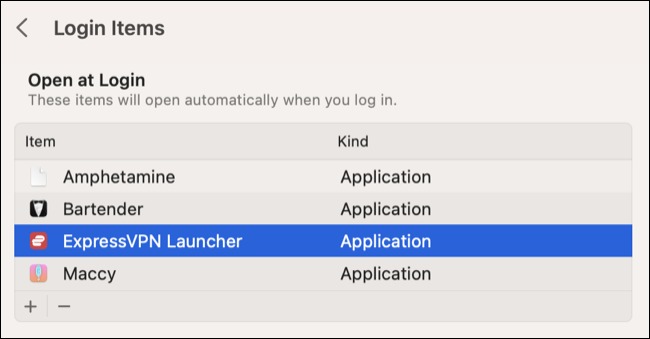
حذف موارد پس زمینه حتی سادهتر است. این موارد را می توان به راحتی با استفاده از دکمه کنار برچسب برنامه روشن یا خاموش کرد. برای تغییر برنامههای پس زمینه و کمک کننده هایی که هنگام راهاندازی در مک باز میشوند، ممکن است نیاز به احراز هویت با رمز یا Touch ID داشته باشید.
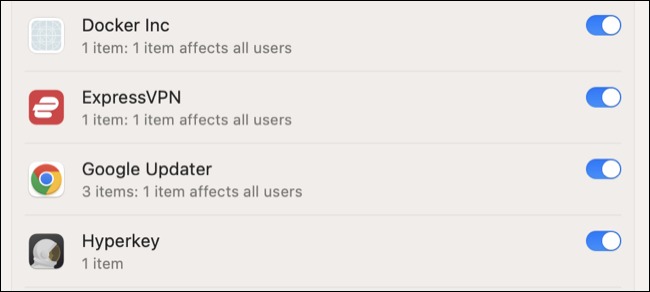
اکنون نحوه تغییر برنامه های Startup در مک را یاد گرفته اید.
نحوه اضافه کردن برنامه Startup
نحوه تغییر برنامه های Startup در مک را دیدید. برای افزودن دستی یک برنامه، ابتدا به تنظیمات سیستم، موارد ورود عمومی بروید. روی آیکون «+» کلیک کنید و برنامهای را که میخواهید مک هنگام ورود راهاندازی کند، انتخاب کنید.
به سادگی برنامهای را که میخواهید راهاندازی کنید انتخاب کنید و با کلیک روی Open آن را به لیست موارد راهاندازی اضافه کنید.
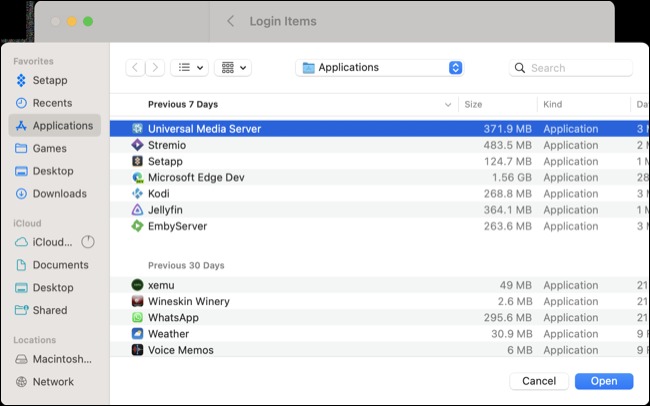
نحوه تغییر برنامه های Startup در مک به این ترتیب است. آموزش های بیشتر مک را در نحوه تنظیم روشنایی کیبورد مک ببینید.